word卡死未响应怎么办 word死机了点不动了的修复
近来有用户反映在电脑中打开Word频繁出现程序未响应的问题 , 这样难免会影响到用户的正常使用 。如果我们遇到这样的问题 , 应该如何解决呢?在下面的内容中 , X君和大家分享一个电脑打开Word频繁出现未响应问题的解决方法 。
1、按Win+R键 , 打开运行 , 输入winWord /safe , 点击确定进入无加载项word;
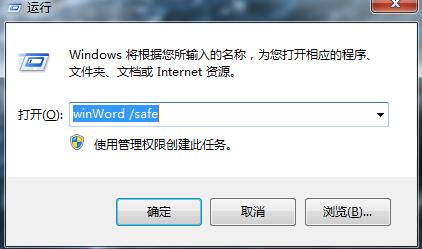
文章插图
2、进入word界面 , 点击文件;
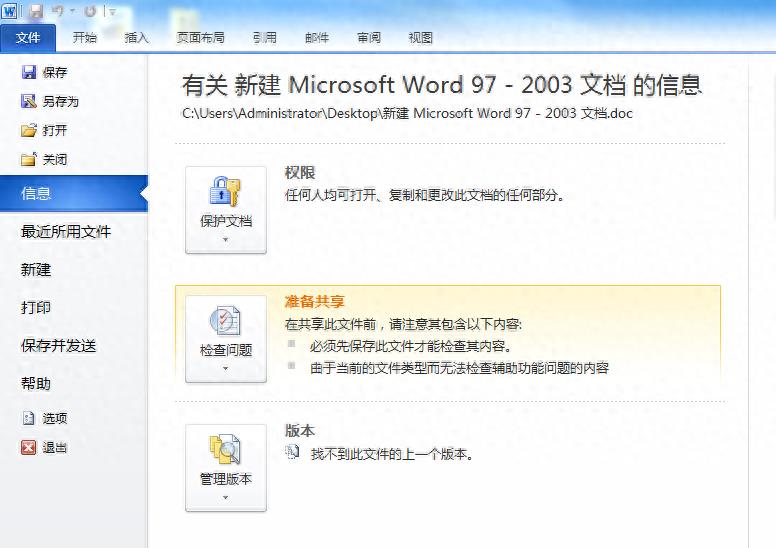
文章插图
3、点击“选项”(其他版本可以直接打开word选项);

文章插图
4、在左侧点击“高级”;
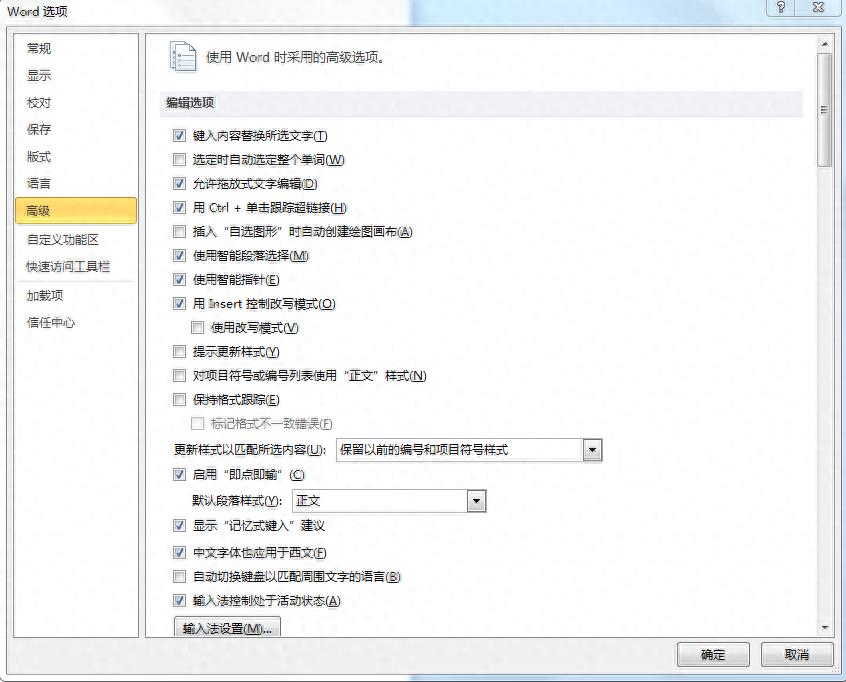
文章插图
5、找到并勾选“禁用硬件图形加速”选项 , 点击确定并重新打开Word即可 。
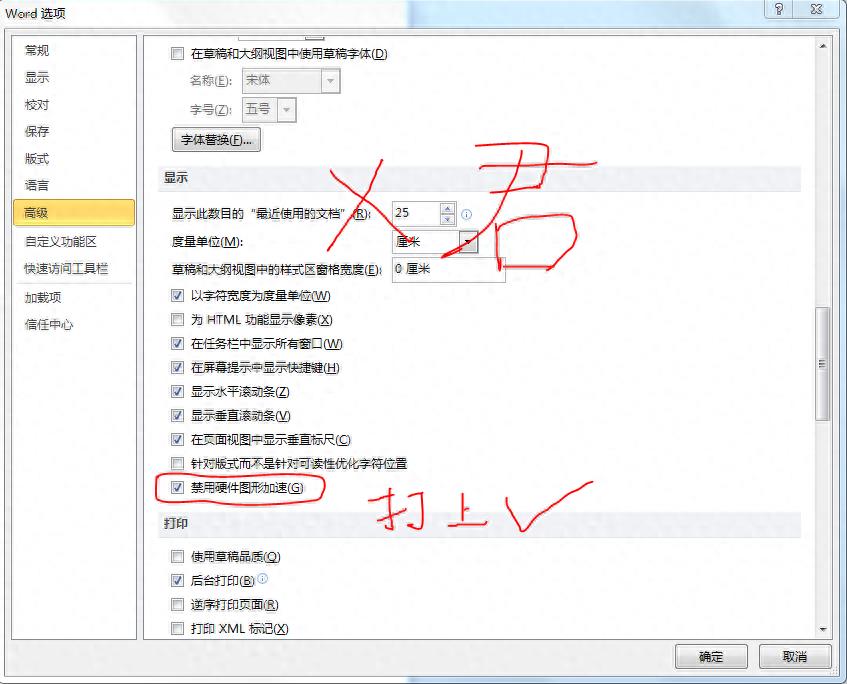
文章插图
【word卡死未响应怎么办 word死机了点不动了的修复】电脑打开Word频繁出现未响应问题 , 可参考以上解决方法 。
- 怎么在pdf上画圈标注文字 pdf转word最简单方法
- 文件打印设置技巧 word里面怎么缩印
- 遇见狗未咬,周公梦解说明走路时遇多狗
- 抖音我们也会像孩子般哭泣是什么歌三十岁未成年歌词介绍
- word怎么竖排文字对齐 竖排两行字的排列方式
- word页面布局怎么设置好看 word毕业论文页面布局标准格式
- 怎么把pdf文件转换成word文件 PDF转Word的免费软件
- 简单好用的图片转word方法 图片怎么转成word文档格式
- Office文档空白页清理方法 空白页word最后一页删除不了
- 如何将手机拍摄的照片转换成Word文档 手机拍照转word文档
